Inhaltsverzeichnis
Mengen-Soll-Ist-Vergleich
Beschreibung
Innerhalb der LV-Bearbeitung wird auf Hierarchieebene ein Mengen-Soll-Ist-Vergleich angezeigt. Zu jeder Position der Hierarchie wird die Auftragsmenge der erbrachten Mengen gegenübergestellt.
Öffnen Sie dazu das LV, markieren eine Hierarchiestufe und öffnen die Registerkarte Mengen Soll/Ist.
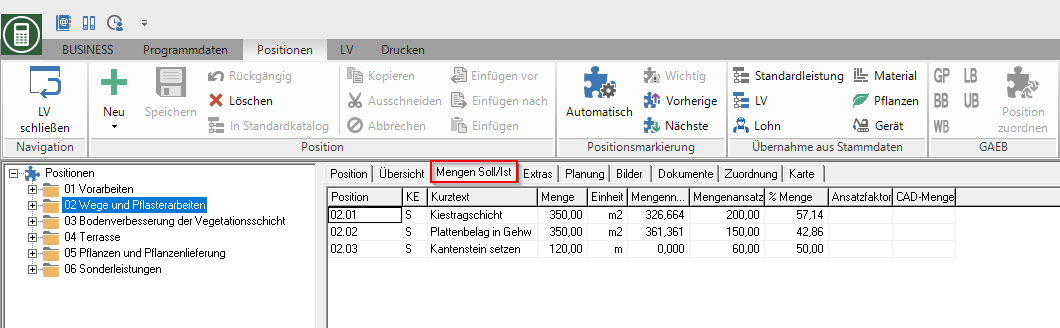
| Spalte | Beschreibung |
|---|---|
| Menge | Anzeige der Auftragsmenge (= Positionsmenge) |
| Mengennachweis | Anzeige der im Mengennachweis berechneten Menge |
| Mengenansatz | Eingabe des Mengenansatzes |
| % Menge | Eingabe eines prozentualen Anteils des Mengenansatzes an der Auftragsmenge |
| Ansatzfaktor | Eingabe des Faktors für den Mengenansatz (nur für Faktorpositionen) |
| CAD-Menge | Anzeige der Menge, die bei Verwendung der CAD-Kopplung für die Zeichnungsobjekte, die der Position zugeordnet sind, über die Koordinaten der Aufmaßpunkte errechnet wurde. |
Des Weiteren können Sie für das gesamte LV einen Mengen-Soll-Ist-Vergleich drucken.
Mengen-Soll-Ist-Vergleich drucken
Der Ausdruck Mengen-Soll-Ist-Vergleich ermöglicht einen Überblick über den Ausführungsstand der laufenden Aufträge.
- Der Leistungsstand wird aus dem Vergleich von Auftrags- und Ausführungsmenge ermittelt.
- Dabei werden die Ausführungsmengen wahlweise aus dem Mengennachweis oder dem Mengenansatz übernommen.
- Der Ausdruck steht für alle LV im Baustellenstatus sowie für LV mit den Status LV, LA und AA zur Verfügung.
Innerhalb der LV-Bearbeitung einer Baustelle wählen Sie im Menü Drucken in der Gruppe Mengen den Eintrag Soll-Ist-Vergleich.
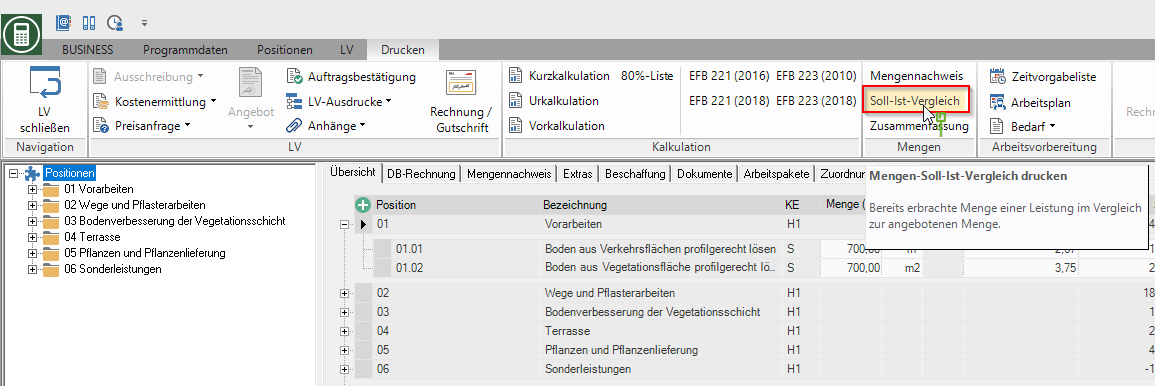
Folgendes Druckmenü wird geöffnet.
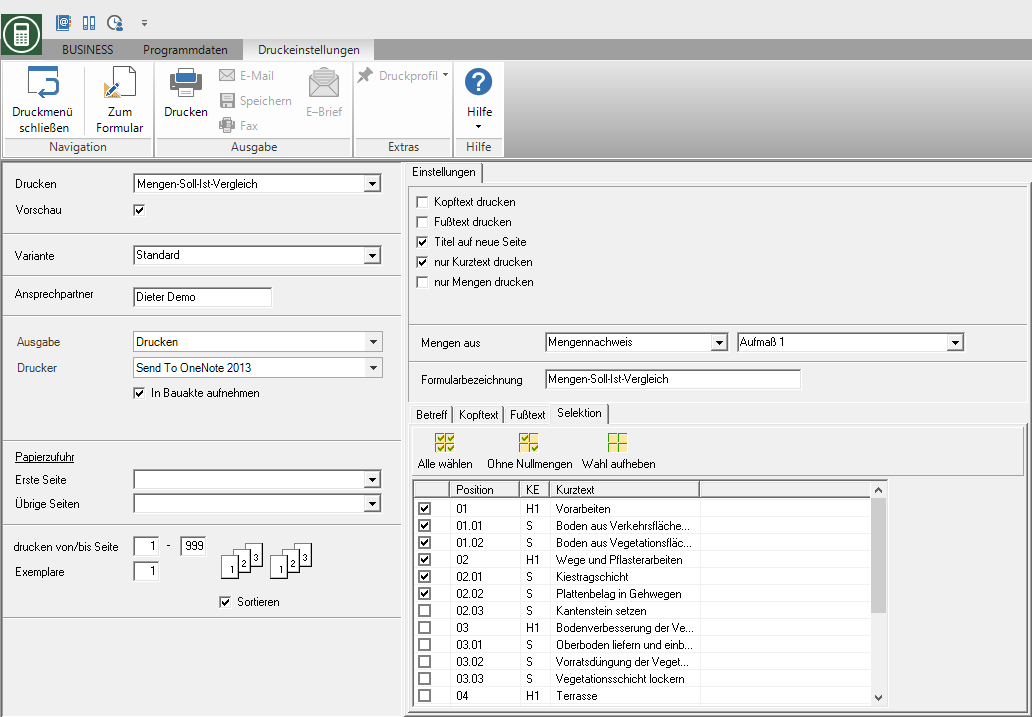
Druckeinstellungen
Nehmen Sie folgende Einstellungen vor:
Vorschau
Jeder Ausdruck kann vor dem Ausdruck nochmals kontrolliert werden. Die Anzeige einer Vorschau ist vom Programm voreingestellt. Möchten Sie keine Vorschau angezeigt bekommen, deaktivieren  Sie die Option.
Sie die Option.
Variante
Für jedes Formular können Sie mit Hilfe des Designers verschiedene Druckvarianten gestalten. Durch Klick auf  wählen Sie die Variante aus, die Sie für den Ausdruck verwenden möchten.
wählen Sie die Variante aus, die Sie für den Ausdruck verwenden möchten.
Ansprechpartner
Es ist der Name des angemeldeten Benutzers eingetragen, den Sie im Adress-Manager in den Benutzerdaten hinterlegt haben.
Ausgabe
Durch Klicken auf  wählen Sie, ob Sie den Mengen-Soll-Ist-Vergleich drucken oder als Fax oder E-Mail versenden möchten.
wählen Sie, ob Sie den Mengen-Soll-Ist-Vergleich drucken oder als Fax oder E-Mail versenden möchten.
Drucker
Durch Klicken auf  wählen Sie den Drucker, den Sie für den Ausdruck verwenden möchten. Es stehen nur Drucker zur Auswahl, die unter Windows installiert sind.
wählen Sie den Drucker, den Sie für den Ausdruck verwenden möchten. Es stehen nur Drucker zur Auswahl, die unter Windows installiert sind.
In Bauakte aufnehmen
Zusätzlich zum Ausdruck wird der Mengen-Soll-Ist-Vergleich als PDF-Datei in Ihrer DATAflor Bauakte im Adress-Manager zum Auftraggeber und in der Projektverwaltung zum LV abgelegt.
Papierzufuhr
Bietet Ihr Drucker mehrere Papierschächte an, wählen Sie durch Klicken auf  den Schacht, aus dem das Papier für den Ausdruck verwendet wird.
den Schacht, aus dem das Papier für den Ausdruck verwendet wird.
drucken von/bis Seite
Hier können Sie die auszudruckenden Seiten vorgeben. Möchten Sie den gesamten Mengen-Soll-Ist-Vergleich drucken, nehmen Sie in diesen Feldern keine Änderungen vor.
Exemplare
Benötigen Sie mehrere Kopien des Mengen-Soll-Ist-Vergleichs, tragen Sie hier die gewünschte Anzahl ein.
Registerkarte Einstellungen
Aktivieren Sie die jeweilige Option durch Setzen des Häkchens  .
.
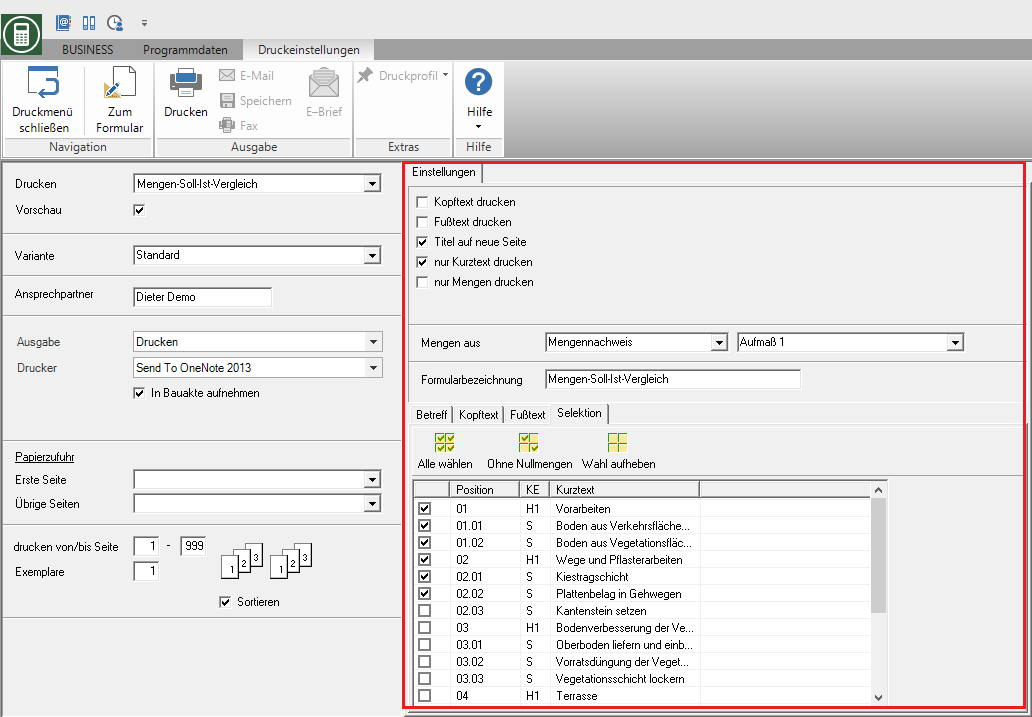
Kopftext / Fußtext
Die auf den Registerkarten Kopftext bzw. Fußtext eingetragenen Texte werden mit ausgegeben.
Zur Textgestaltung steht Ihnen ein Editor sowie Textvariablen, die automatisch vom Programm gefüllt werden, zur Verfügung.
Titel auf neue Seite
Die oberste Hierarchiestufe des LV wird jeweils auf eine separate Seite gedruckt.
Nur Kurztext drucken
Es wird nur der Kurztext im Ausdruck ausgegeben. Bei Deaktivierung erfolgt die Positionsbeschreibung mit dem eingegebenen Langtext.
Nur Mengen drucken
Es werden keine Gesamtbeträge ausgewiesen.
Mengen aus
Die Ausführungsmengen können wahlweise aus dem Mengenansatz, einem Mengennachweis oder einer Mengennachweiszusammenfassung übernommen werden.
Formularbezeichnung
Die Formularbezeichnung wird im Ausdruck als Überschrift verwendet.
nur selektierte Positionen
Es werden nur die Positionen, die auf der Registerkarte Selektion ausgewählt wurden, gedruckt.
Druckvorschau und Drucken
Nachdem Sie alle notwendigen Angaben für Ihren Ausdruck vorgenommen haben, klicken Sie im Menü Druckeinstellungen auf  oder verwenden alternativ die Tastenkombination Strg + P.
oder verwenden alternativ die Tastenkombination Strg + P.
Beispielausdruck:
Seite 1
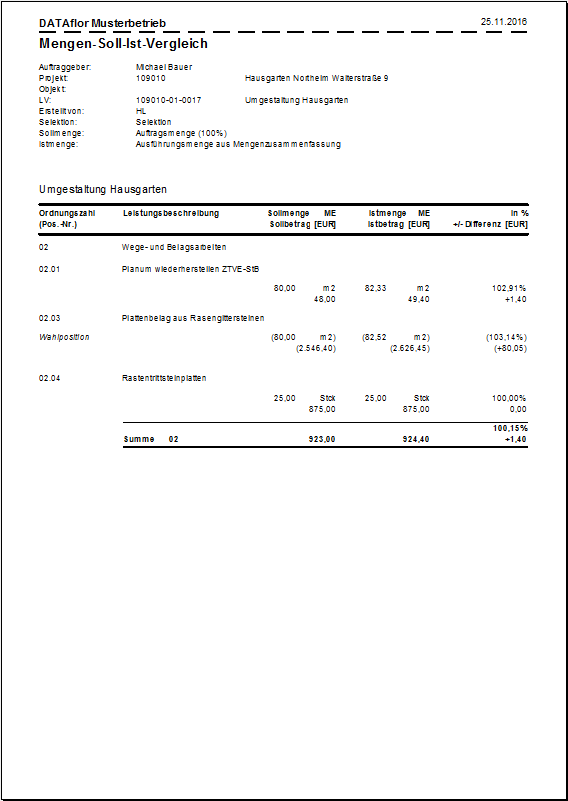
letzte Seite
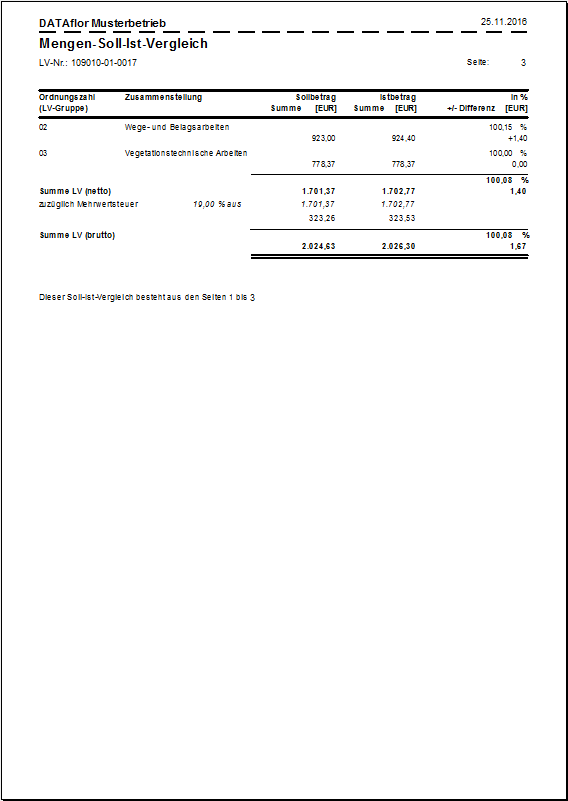
| Spalte | Beschreibung |
|---|---|
| Sollmenge | Die Sollmenge entspricht der LV-oder Auftragsmenge. = 100% |
| Sollbetrag | Der Sollbetrag entspricht dem Gesamtbetrag der Teilleistung. = Einheitspreis * Sollmenge |
| Istmenge | Die Istmenge wird je nach Einstellung aus dem Mengennachweis oder dem Mengenansatz übernommen. |
| Istbetrag | Der Istbetrag entspricht dem aktuellen Gesamtbetrag der Teilleistung. = Einheitspreis * Istmenge |
| In % | Die Prozentangabe beschreibt den aktuellen Leistungsstand. = (Istmenge*100) / Sollmenge |
| +/- Differenz | Die Differenz beschreibt die absolute Abweichung vom Sollbetrag. = Sollbetrag – Istbetrag |
